Haben Sie schon einmal ein Video gesehen, in dem eine Person oder ein Objekt scheinbar in einer anderen Umgebung schwebt und perfekt in einen neuen Hintergrund integriert ist? Vielleicht haben Sie eine Produktdemonstration gesehen, bei der die Artikel scheinbar in der Luft hängen, ohne einen unordentlichen Hintergrund dahinter. Diese coolen visuellen Tricks werden mit einer Methode namens Hintergrundentfernung durchgeführt, die für Menschen, die Videos und Inhalte erstellen, sehr nützlich ist.
Wenn es um Videobearbeitung geht, ist Adobe Premiere Pro eine der bekanntesten und flexibelsten Softwareoptionen auf dem Markt. Obwohl es für seine starken Bearbeitungsfunktionen bekannt ist, fragen sich manche, ob Premiere Pro Hintergründe aus Videos entfernen kann. Die Antwort ist definitiv ja!
Ob Sie den weißen Hintergrund in Premiere Pro entfernen, den transparenten Hintergrund von Adobe Premiere Pro korrigieren oder sogar einen Hintergrund ohne Greenscreen entfernen möchten, dieser Leitfaden zum Thema wie man den Hintergrund aus Video in Premiere Pro entfernt mit/ohne Greenscreen wird Ihnen Schritt für Schritt zeigen, wie es geht.
In diesem Artikel
Methode 1: Verwendung des Ultra Key-Effekts mit einem Greenscreen
Je nach Ihren spezifischen Bedürfnissen und der Komplexität Ihres Filmmaterials können verschiedene Methoden zur Entfernung von Hintergründen in Premiere Pro verwendet werden.
Lassen Sie uns einen schrittweisen Ansatz zur Entfernung des Hintergrunds aus Videos in Premiere Pro erkunden, indem wir die leistungsstarken integrierten Tools optimal nutzen. So entfernen Sie den Videohintergrund in Premiere Pro:
Schritt 1: Starten Sie Adobe Premiere Pro auf Ihrem Windows- oder Mac-Gerät. Gehen Sie zu Datei > Importieren oder verwenden Sie die Tastenkombination Strg+I (Windows) oder Cmd+I (Mac). Klicken Sie auf "Importieren" und wählen Sie Ihr Video aus. Ziehen Sie Ihren importierten Clip aus dem Projektbereich in die Timeline.
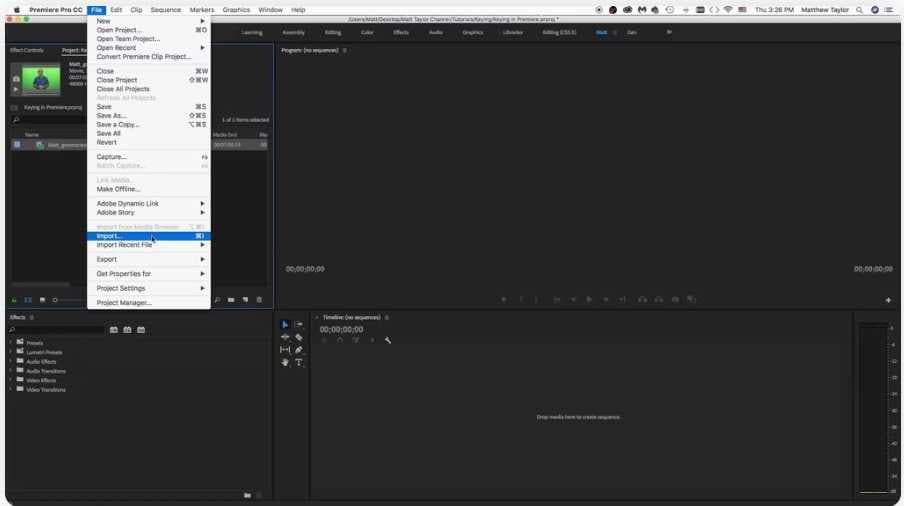
Schritt 2: Wählen Sie Ihren Videoclip aus, klicken Sie mit der rechten Maustaste und wählen Sie "Neue Sequenz aus Clip."
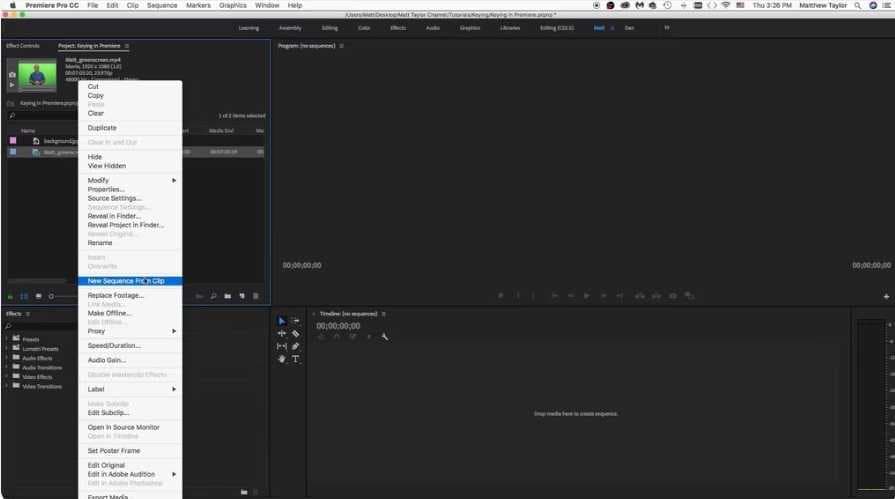
Schritt 3: Verschieben Sie Ihr Hauptvideo in die zweite Ebene (v2).
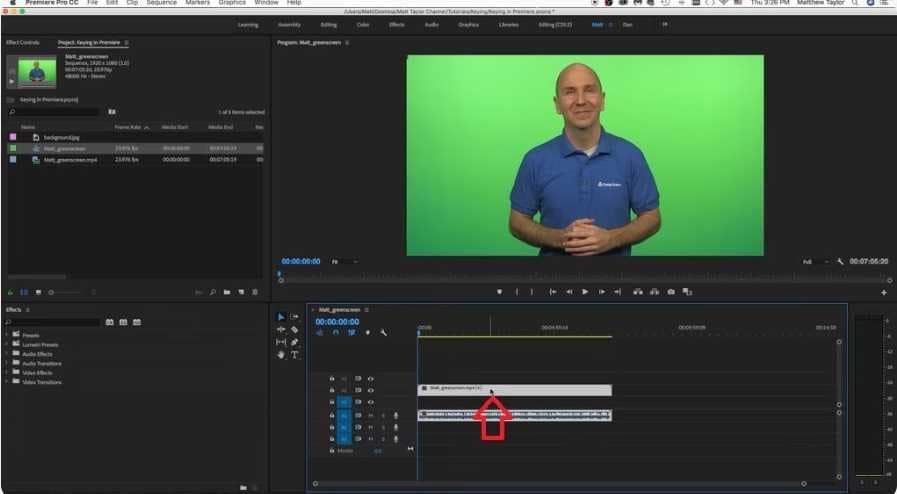
Schritt 4: Platzieren Sie Ihren neuen Hintergrund auf der untersten Ebene. Machen Sie ihn so lang wie Ihr Hauptvideo.
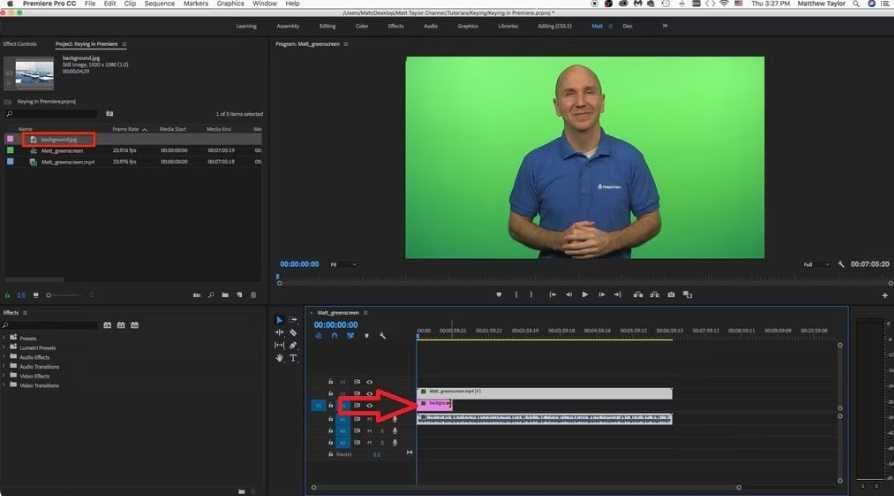
Schritt 5: Suchen Sie im Effektbereich nach "key." Finden Sie "Ultra Key" und wenden Sie ihn auf Ihr Hauptvideo an.
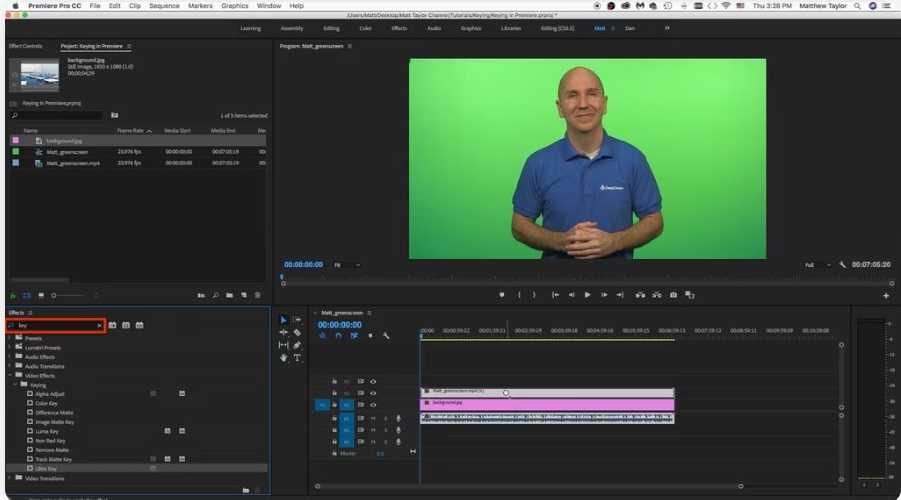
Schritt 6: Klicken Sie auf Ihr Hauptvideo. Finden Sie den Ultra Key Effekt. Verwenden Sie das Pipetten-Werkzeug, um die Hintergrundfarbe auszuwählen, die Sie entfernen möchten.
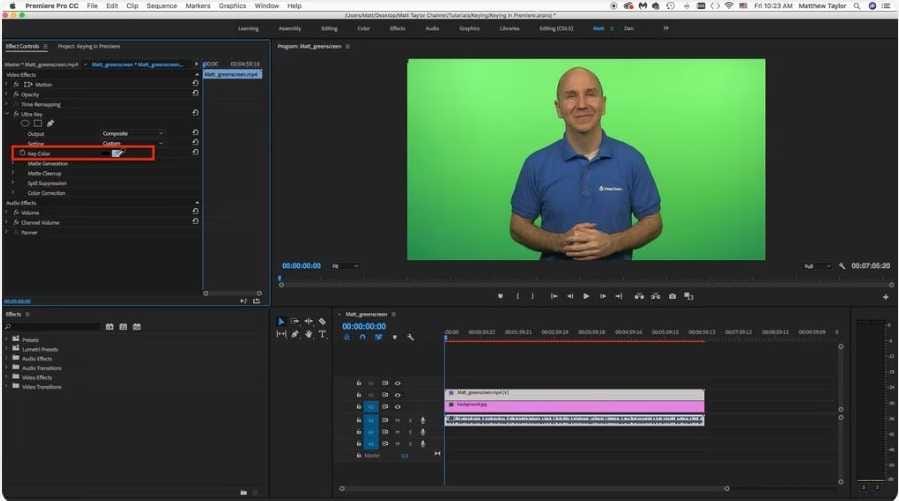
Schritt 7: Klicken Sie mit der rechten Maustaste im Videoeffektbereich. Ändern Sie von "Composite" auf "Alpha Channel" Ansicht.
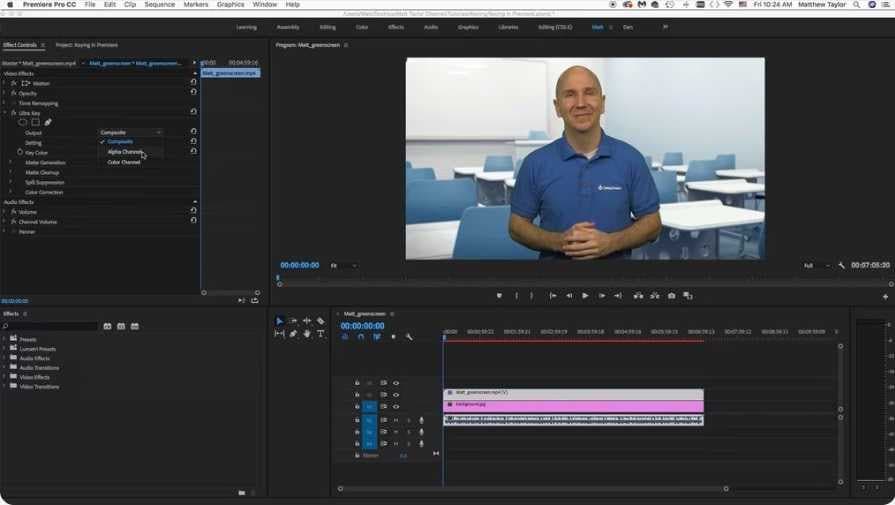
Schritt 8: Öffnen Sie "Matte Generation". Passen Sie die Einstellungen an, um Ihr Video sauber aussehen zu lassen.
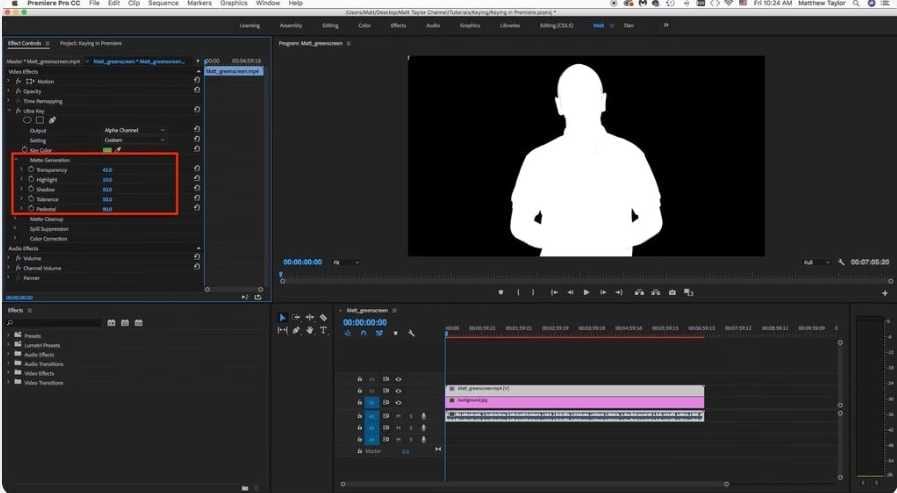
Schritt 9: Öffnen Sie "Matte Cleanup". Passen Sie "Choke" und andere Optionen an, um die Kanten zu verbessern.
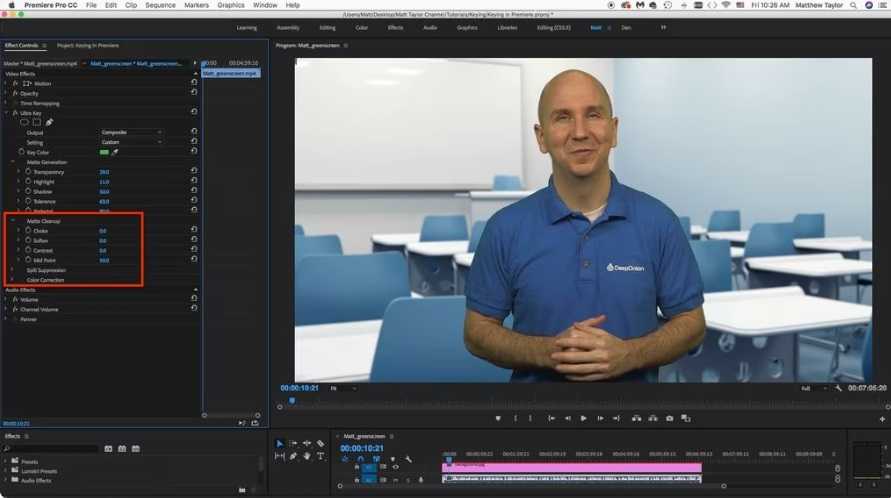
Schritt 10: Wenn Sie immer noch etwas Hintergrundfarbe sehen, verwenden Sie "Spill Suppression" um es zu beheben.

Schritt 11: Suchen Sie im Effektbereich nach "crop". Fügen Sie den Zuschneidungseffekt zu Ihrem Video hinzu und passen Sie ihn nach Bedarf an.
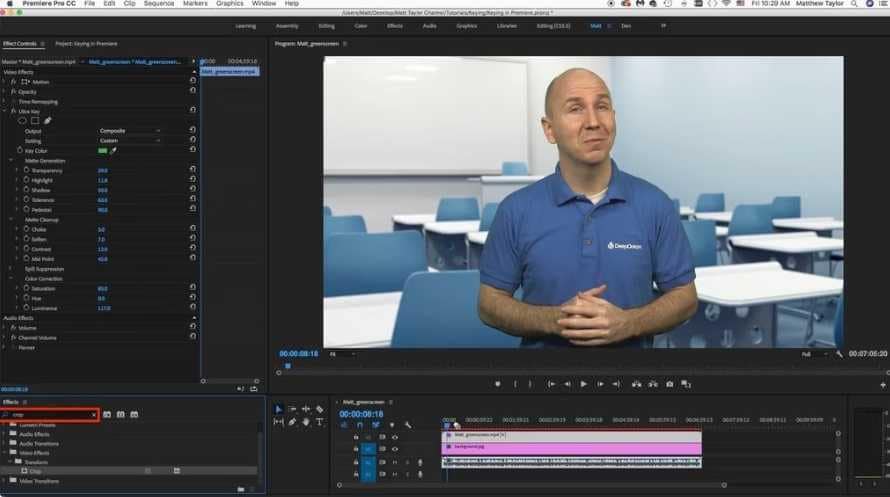
Schritt 12: Wenn Sie mit den Ergebnissen zufrieden sind, klicken Sie oben auf "Exportieren". Wählen Sie Ihre Einstellungen und klicken Sie erneut auf Exportieren.
Indem Sie diese Schritte befolgen, können Sie effektiv den Hintergrund in Premiere Pro für eine Vielzahl von Aufnahmen entfernen.
Es ist jedoch wichtig zu beachten, dass der Erfolg der Hintergrundentfernung oft von der Qualität Ihres ursprünglichen Filmmaterials und dem Kontrast zwischen Ihrem Motiv und dem Hintergrund abhängt.
Für komplexere Szenarien oder beim Umgang mit anspruchsvollem Filmmaterial müssen Sie möglicherweise zusätzliche Techniken anwenden oder die Funktionen von Premiere Pro zur Hintergrundentfernung ohne Greenscreen nutzen.
Methode 2: Wie man den Hintergrund ohne Greenscreen entfernt
Obwohl ein Greenscreen die Hintergrundentfernung erleichtern kann, ist er nicht immer notwendig oder praktikabel. Premiere Pro bietet mehrere Tools und Techniken, um Hintergründe zu entfernen, ohne sich auf einen Greenscreen zu verlassen.
Hier ist, wie Sie den Hintergrund in Premiere Pro für Videos ohne Greenscreen entfernen:
Verwendung der Crop- und Ultra Key-Effekte für einfache Hintergründe
Schritt 1: Öffnen Sie Adobe Premiere. Klicken Sie auf "Datei" dann "Importieren" um Ihr Hauptvideo und den Hintergrund hinzuzufügen.
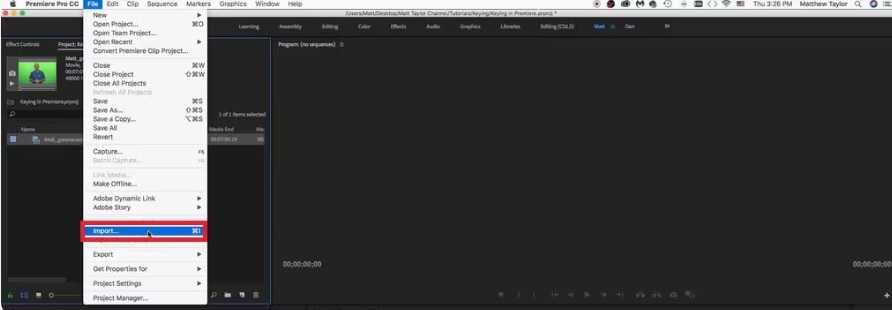
Schritt 2: Platzieren Sie Ihr Hauptvideo auf der zweiten Ebene (v2). Machen Sie Ihren Hintergrund so lang wie Ihr Hauptvideo.
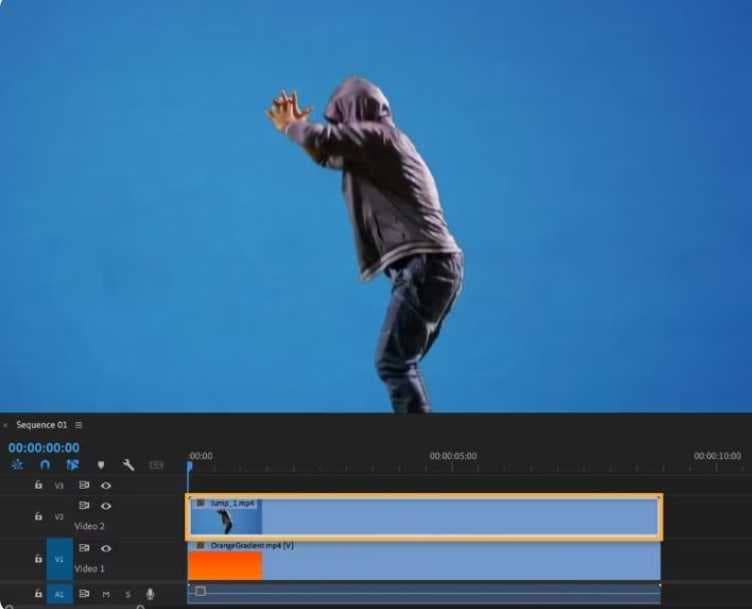
Schritt 3: Klicken Sie auf Ihr Hauptvideo. Suchen Sie im Effektbereich nach "crop". Fügen Sie den Crop-Effekt zu Ihrem Video hinzu. Verwenden Sie ihn, um zusätzlichen Hintergrund auszuschneiden, den Sie nicht möchten.
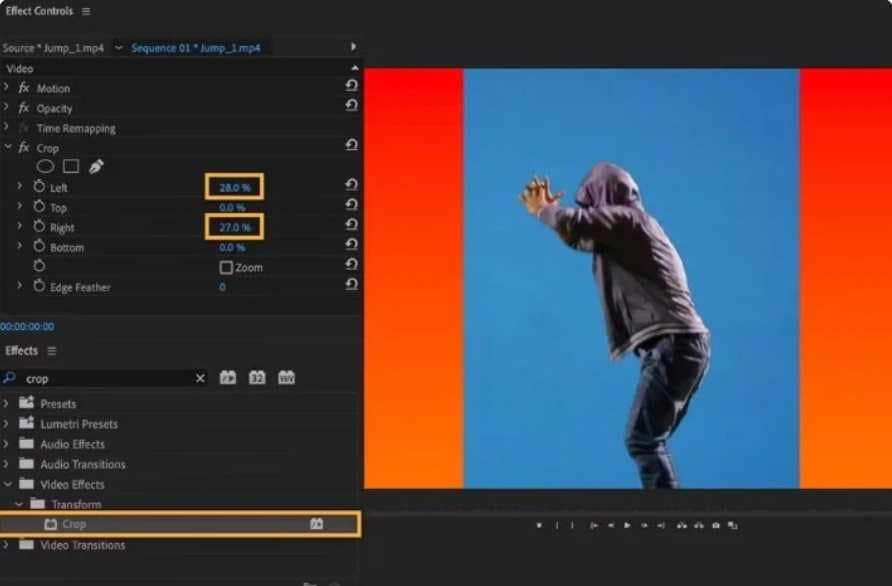
Schritt 4: Suchen Sie im Effektbereich nach "ultra". Fügen Sie den Ultra Key-Effekt zu Ihrem Video hinzu.
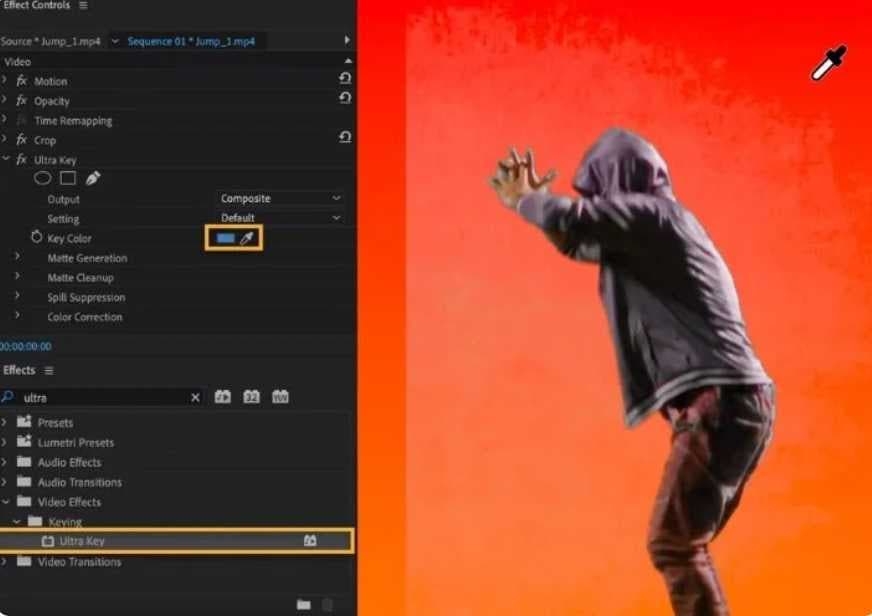
Schritt 5: Klicken Sie auf das Pipetten-Werkzeug im Ultra Key. Verwenden Sie es, um die Hintergrundfarbe auszuwählen, die Sie entfernen möchten.

Schritt 6: Ändern Sie die Ansicht auf "Alpha Channel", um zu sehen, wie es funktioniert.
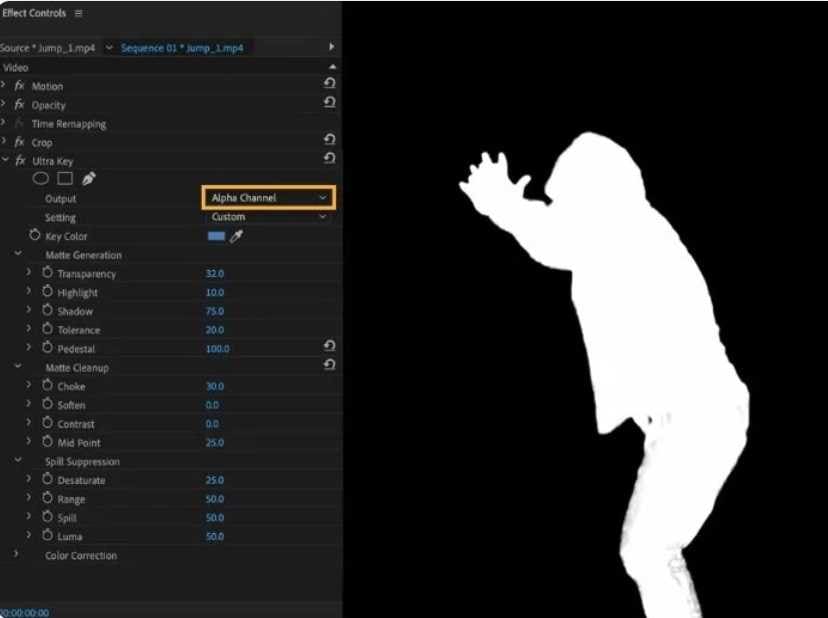
Schritt 7: Passen Sie die Einstellungen in "Matte Generation," "Matte Cleanup," und "Spill Suppression" an, bis Ihr Video gut aussieht.
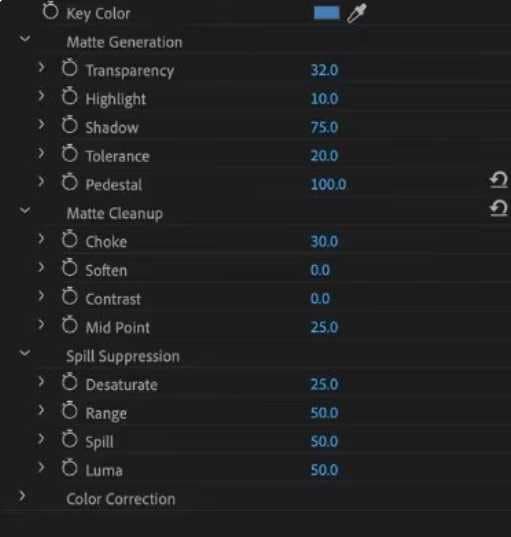
Schritt 8: Klicken Sie schließlich auf "Exportieren". Wählen Sie Ihre Einstellungen und klicken Sie erneut auf Exportieren.
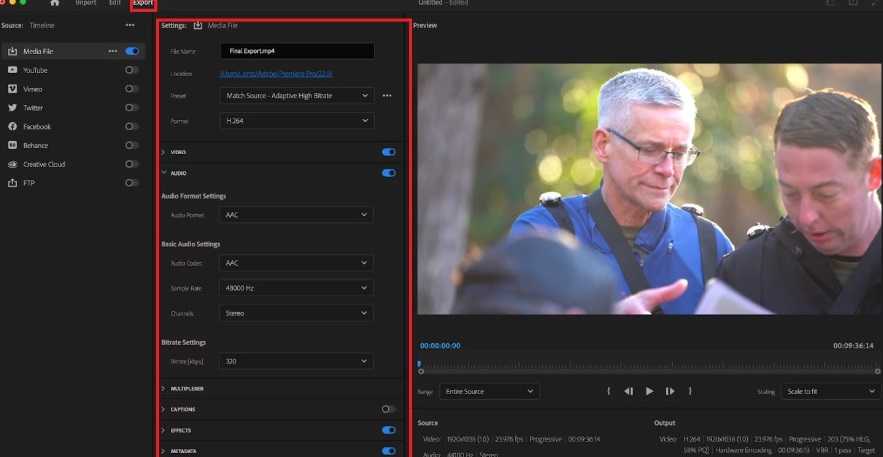
Profi-Tipp: Entfernen eines weißen Hintergrunds von einem Logo/Bild
Manchmal müssen Sie nicht den Hintergrund aus einem ganzen Video entfernen, sondern nur aus einem statischen Bild oder Logo (wie einem .jpeg mit weißem Hintergrund), das Sie überlagern möchten. Premiere Pro hat einen schnellen Weg, dies mit dem Luma Key-Effekt zu handhaben.
Schritt 1: Platzieren Sie Ihr Logo oder Ihre Bilddatei auf der Videospur über Ihrem Hauptmaterial in der Timeline.
Schritt 2: Gehen Sie zum "Effekte"-Bereich und suchen Sie nach "Luma Key". Ziehen Sie den Luma Key-Effekt auf Ihren Bildclip.
Schritt 3: Im "Effektsteuerung"-Bereich finden Sie die Luma Key-Einstellungen. Passen Sie den "Schwellenwert"-Regler an. Wenn Sie ihn erhöhen, werden die weißesten Teile des Bildes (Ihr Hintergrund) transparent.
Schritt 4: Verfeinern Sie mit dem "Cutoff"-Regler, um die Kanten zu säubern und sicherzustellen, dass nur der weiße Hintergrund entfernt wird, wodurch Ihr Logo scharf und sauber über Ihrem Video erscheint.
Eine schnellere Alternative: KI-Hintergrundentfernung in Filmora
Adobe Premiere Pro ist ein leistungsstarkes Tool mit vielen Funktionen zum Entfernen von Hintergründen, aber es ist möglicherweise nicht die perfekte Wahl für jeden, insbesondere für Anfänger oder Personen, die eine einfachere Benutzeroberfläche bevorzugen.
Hier kommt Wondershare Filmora als eine großartige Option für das Entfernen von Hintergründen ins Spiel.
Wondershare Filmora bietet eine Vielzahl von Funktionen, die es zu einer sehr attraktiven Wahl machen:
- Benutzerfreundliches Design: Filmora hat ein einfaches Layout, das neuen Benutzern hilft, sich ohne Schwierigkeiten im Programm zu bewegen und es zu nutzen.
- Intelligente KI-Technologie: Filmora nutzt künstliche Intelligenz, um anspruchsvolle Aufgaben wie das Löschen von Hintergründen zu vereinfachen.
- Große Mediensammlung: Filmora bietet Benutzern eine große Auswahl an Stock-Videos, Bildern und Audiodateien, die als neue Hintergründe verwendet werden können.
- Regelmäßige Updates: Wondershare aktualisiert Filmora regelmäßig mit neuen Funktionen und Verbesserungen, um Benutzer mit den neuesten Videobearbeitungstools auf dem Laufenden zu halten.
- Funktioniert auf mehreren Systemen: Filmora kann sowohl auf Windows- als auch auf Mac-Computern verwendet werden.
- Kostengünstige Optionen: Im Gegensatz zu Adobe Premiere Pros Abonnementplan bietet Filmora flexiblere Preisoptionen, einschließlich der Möglichkeit, es einmalig zu kaufen.
Um einen Hintergrund zu entfernen mit Filmora:
Schritt 1: Öffnen Sie Filmora und klicken Sie auf "Neues Projekt erstellen". Finden Sie Ihr Video auf Ihrem Computer oder in der Cloud und importieren Sie es in Filmora. Platzieren Sie Ihr Video auf der Timeline.
Erstellen Sie ein neues Projekt oder öffnen Sie ein bestehendes Projekt

Schritt 2: Doppelklicken Sie nun auf Ihr Video und suchen Sie nach "KI-Porträt" unter "KI-Tools." Tippen Sie auf Ihr Video, wählen Sie "Intelligentes Ausschneiden," dann "Hintergrund entfernen." Filmora wird den Hintergrund für Sie entfernen. Sie können dann einen neuen Hintergrund hinzufügen, wenn Sie möchten.
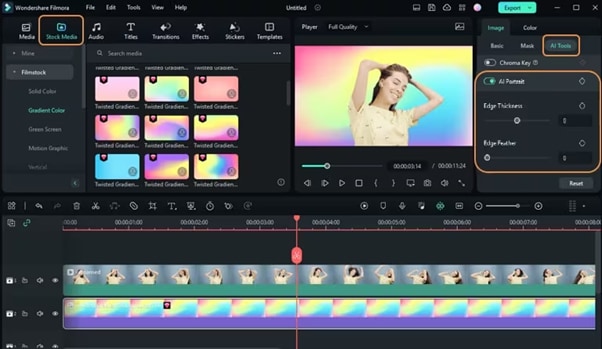
Schritt 3: Wenn Sie fertig sind, klicken Sie auf "Exportieren". Wählen Sie, wie Sie Ihr Video speichern möchten. Sie können es auch direkt in sozialen Medien teilen, wenn Sie möchten.
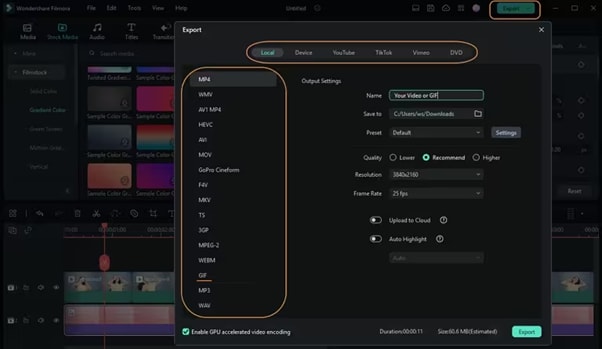
Wonderahare Filmora ist einfacher zu bedienen als Adobe Premiere Pro, um Hintergründe aus YouTube-Videos zu entfernen. Es hat eine unkompliziertere Benutzeroberfläche und spezielle Funktionen wie KI-Porträt, die Hintergründe mit nur einem Klick entfernen können. Dies macht den Prozess schneller und einfacher, besonders für Anfänger oder Personen, die nicht alle komplexen Funktionen von Premiere Pro benötigen.
Obwohl Premiere Pro insgesamt leistungsfähiger ist, sind Filmoras benutzerfreundliches Design und schnelle Hintergrundentfernungstools perfekt für YouTuber, die hochwertige Videos ohne einen schwierigen Lernprozess erstellen möchten.
Teil 4: Tipps und Tricks für die Hintergrundentfernung in Premiere Pro
Um Ihre Fähigkeiten zur Hintergrundentfernung in Premiere Pro zu verbessern, beachten Sie diese zusätzlichen Tipps und Tricks:
- Auf Erfolg abzielen: Wenn Sie keinen Greenscreen verwenden, versuchen Sie, Ihr Motiv vor einem einfarbigen Hintergrund zu filmen, der sich farblich unterscheidet. Dies wird es später einfacher machen, den Hintergrund zu entfernen.
- Verschiedene Techniken kombinieren: Verwenden Sie eine Mischung aus Techniken wie Ultra Key, Luma Key und Color Key, um schwierige Videoclips zu bearbeiten.
- Verwenden Sie Einstellungsebenen: Anstatt Effekte direkt auf Ihr Video anzuwenden, verwenden Sie Einstellungsebenen. Dies gibt Ihnen mehr Freiheit, Ihre Einstellungen zu ändern.
- Erstellen Sie benutzerdefinierte Masken: Verwenden Sie Masken, um bestimmte Teile Ihres Videos für eine genauere Hintergrundentfernung auszuwählen.
- Probieren Sie verschiedene Mischmodi aus: Verschiedene Arten der Mischung können dazu beitragen, den Übergang zwischen Ihrem Motiv und dem neuen Hintergrund weicher zu gestalten.
- Farben richtig anpassen: Verwenden Sie nach dem Entfernen des Hintergrunds Farbwerkzeuge, um sicherzustellen, dass Ihr Motiv mit dem neuen Hintergrund natürlich aussieht.
- Verwenden Sie Keyframes für Bewegungen: Wenn sich Ihr Motiv bewegt, verwenden Sie Keyframes, um Ihre Masken oder Effekte während der Videowiedergabe anzupassen.
- Vergessen Sie den Ton nicht: Bedenken Sie bei der Entfernung von Hintergründen, wie sich dies auf den Ton auswirken könnte. Verwenden Sie Audioeffekte, um Realismus zu bewahren.
- Üben Sie Geduld: Die Entfernung des Hintergrunds kann ein zeitaufwändiger Prozess sein. Machen Sie Pausen und gehen Sie mit frischem Blick an herausfordernde Abschnitte heran.
Fazit
Das Erlernen der Hintergrundentfernung in Adobe Premiere Pro kann die kreativen Möglichkeiten für Videobearbeiter und Content-Ersteller erheblich erweitern. Ob Sie den mitgelieferten Ultra Key-Effekt verwenden, komplexere Methoden ausprobieren, um Hintergründe ohne Greenscreen zu entfernen, oder Alternativen wie Wondershare Filmora in Betracht ziehen – die Fähigkeit, Hintergründe zu verändern, kann die Optik Ihrer Videos erheblich verbessern.
Denken Sie daran, dass zwar die richtigen Werkzeuge und das Wissen, wie man sie einsetzt, wichtig sind, aber das wahre Geheimnis der erfolgreichen Hintergrundentfernung in Übung und Geduld liegt. Jedes Projekt wird seine eigenen Herausforderungen haben, und mit mehr Erfahrung werden Sie verstehen, welche Techniken in verschiedenen Situationen am besten funktionieren.
Bleiben Sie interessiert, probieren Sie weiterhin Neues aus und zögern Sie nicht, neue kreative Ideen zu erkunden. Mit diesen Fähigkeiten sind Sie gut gerüstet, um beeindruckende Videos zu erstellen.
FAQ
-
Kann ich in Premiere Pro den Hintergrund von jedem Video entfernen?
Während Premiere Pro leistungsstarke Tools zur Hintergrundentfernung bietet, hängt der Erfolg oft von der Qualität Ihres Filmmaterials ab. Videos mit hohem Kontrast zwischen Motiv und Hintergrund sind einfacher zu bearbeiten. -
Benötige ich einen Greenscreen, um Hintergründe in Premiere Pro zu entfernen?
Nein, ein Greenscreen ist nicht notwendig. Premiere Pro bietet mehrere Techniken, um Hintergründe ohne Greenscreen zu entfernen, obwohl einer den Prozess vereinfachen kann. -
Was ist der Unterschied zwischen Premiere Pros Ultra Key- und Chroma Key-Effekten?
Ultra Key ist ein fortschrittlicherer Keying-Effekt, der oft bessere Ergebnisse liefert, besonders bei feinen Details. Chroma Key ist einfacher, kann aber für grundlegende Hintergrundentfernungsaufgaben effektiv sein. -
Kann ich nach dem Entfernen des Originals einen neuen Hintergrund hinzufügen?
Ja, sobald Sie den ursprünglichen Hintergrund entfernt haben, können Sie jeden beliebigen neuen Hintergrund hinzufügen, indem Sie ihn auf einer Videospur unter Ihrem freigestellten Material platzieren.
 4,7
4,7








